Uw slimme apparaat delen met vrienden en familie
U kunt de toegang tot uw slimme apparaat delen met iedereen die u maar wilt. Het enige dat u nodig hebt, is hun e-mailadres. Er zijn twee toegangsniveaus die u kunt geven, afhankelijk van wat u wilt dat de persoon met wie u deelt, kan doen.
Toegang voor gasten
Met dit toegangsniveau kan de uitgenodigde gebruiker meldingen ontvangen en uw apparaat bedienen, bijvoorbeeld door de Slimme Autodoor te openen en sluiten. Ze kunnen de instellingen van het apparaat niet wijzigen.
Beheerder Controle
Dit toegangsniveau geeft de uitgenodigde gebruiker volledige controle over uw apparaat. De persoon kan het apparaat besturen en de instellingen wijzigen. Alles wat u kunt, kan deze persoon ook.
Hoe te delen
In plaats van individuele apparaten te delen, wordt het delen gedaan met Kippenhok (Bekijk ‘’Wat is een Kippenhok in de Omlet app?’’ voor meer informatie). Dit maakt het gemakkelijker om gerelateerde apparaten sneller te delen.
Om een Kippenhok te delen, gaat u naar het hoofdmenu en kiest u ‘Kippenhokken beheren en delen’. Selecteer in de lijst het Kippenhok dat u wilt delen en klik vervolgens op ‘Gebruikers’.
U ziet een lijst met gebruikers die momenteel toegang hebben tot het Kippenhok, samen met hun toegangsniveau tussen haakjes. Om een nieuwe gebruiker uit te nodigen, scrolt u naar het gedeelte ‘Gebruikers Uitnodigen’ en voert u het e-mailadres in van de persoon die u wilt uitnodigen. Selecteer het toegangsniveau dat u hen wilt geven (zie de informatie hierboven) en klik vervolgens op ‘Uitnodiging verzenden’.
Er wordt een e-mail met instructies voor het installeren van de app verzonden naar het opgegeven adres. Na de installatie moet de uitgenodigde gebruiker inloggen met het e-mailadres dat u heeft uitgenodigd. De uitnodiging zou bovenaan het startscherm moeten verschijnen. Zodra de uitnodiging is geaccepteerd, zou uw Kippenhok op het startscherm moeten verschijnen, naast alle andere apparaten waartoe deze persoon toegang heeft.
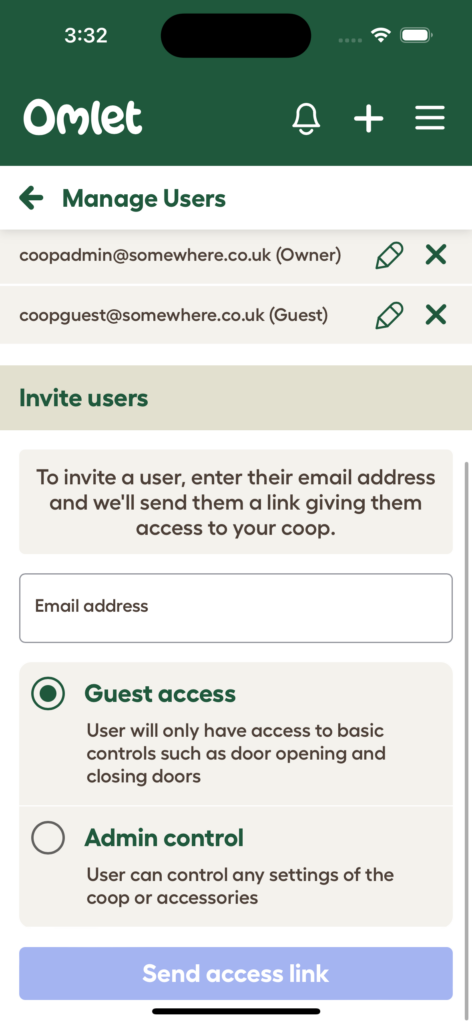
Wijzigen van het toegangsniveau
Als u op elk gewenst moment het toegangsniveau van een Kippenhok-gebruiker wilt wijzigen, kunt u dit vanaf dezelfde pagina doen. Klik op het potloodpictogram naast de gebruiker waarvan u het toegangsniveau wilt aanpassen.
Selecteer uit de opties die vanaf de onderkant van het scherm omhoog schuiven welk toegangsniveau u wilt gebruiken en druk vervolgens op de knop ‘Bijwerken’.
Een gebruiker verwijderen
U kunt gebruikers ook verwijderen uit het Kippenhok via de pagina ‘Kippenhokken beheren en delen’ > ‘Gebruikers’. Druk simpelweg op het kruisje rechts van de gebruiker in de lijst en bevestig de verwijdering wanneer dat gevraagd wordt.
Let op: U kunt deze functie ook gebruiken om uzelf uit een Kippenhok te verwijderen, zolang er tenminste één andere gebruiker op beheerdersniveau aan het Kippenhok is gekoppeld. Als iemand een Kippenhok met u heeft gedeeld waar u geen toegang meer voor wilt, kunt u dit gebruiken om het Kippenhok uit uw lijst te verwijderen.